Das Erstellen einer Joomla-Website ermöglicht Ihnen, die leistungsstarken Content-Management-Funktionen von Joomla zu nutzen. Dieser Artikel beschreibt 10 Schritte zum Erstellen einer Joomla-Website. Wir erklären, was Joomla ist, was Sie zur Erstellung einer Joomla-Website benötigen und stellen sogar einige Joomla-Alternativen vor. Lesen Sie weiter, um zu erfahren, wie Sie von Grund auf eine robuste und funktionale Joomla-Website erstellen können.
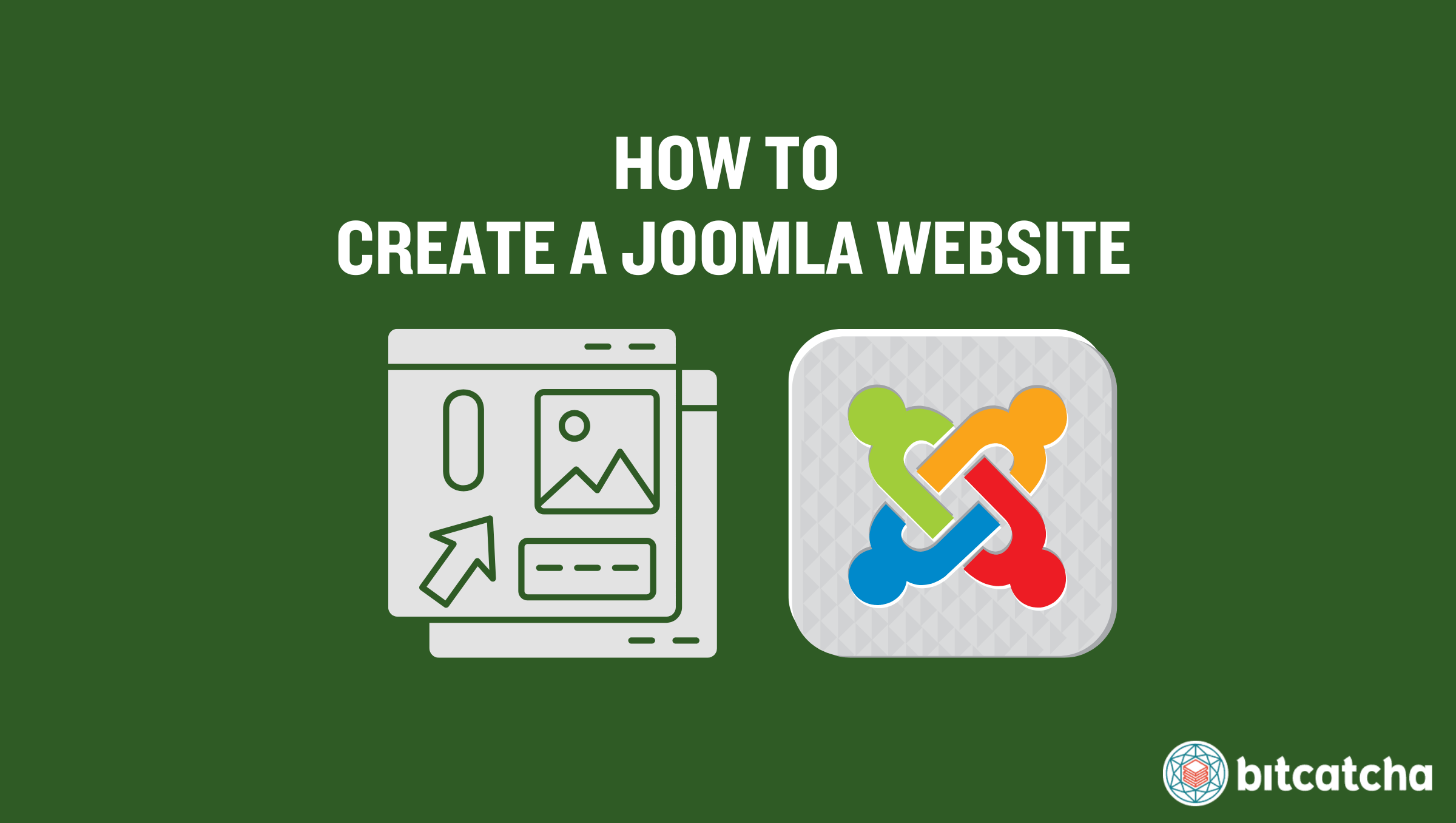
Inhaltsverzeichnis
1. Einen Webhosting-Plan erhalten
Der erste Schritt zur Erstellung einer Joomla-Website ist die Beschaffung eines Webhosting-Plans. Webhosting ist ein Dienst, der Ihre Website-Dateien speichert und ermöglicht, dass diese im Internet zugänglich sind. Es ist wichtig, zu recherchieren und entsprechend den spezifischen Anforderungen Ihrer Website weise zu wählen.
Beachten Sie, dass die Joomla-Plattform spezifische technische Anforderungen an das Webhosting stellt. Stellen Sie sicher, dass Ihr Hosting-Anbieter PHP, MySQL und Apache oder Nginx unterstützt. Überprüfen Sie auch die Kompatibilität mit der Joomla-Version, um mögliche Konflikte zu vermeiden. Die Auswahl eines inkompatiblen Hosting-Plans führt zu Leistungsproblemen und Sicherheitslücken.
2. Einen Domainnamen registrieren
Der zweite Schritt ist die Registrierung eines Domainnamens. Ein Domainname ist die Adresse Ihrer Joomla-Website im Internet. Es gibt zwei Möglichkeiten, einen Domainnamen zu registrieren.
Die erste ist über Ihren Webhost. Viele Joomla-Webhosting-Anbieter bieten Domainregistrierungsdienste für das erste Jahr als Teil ihrer Hosting-Pakete an. Diese Methode vereinfacht den Prozess, indem sie Ihnen ermöglicht, sowohl Ihre Domain als auch das Hosting von einem einzigen Ort aus zu verwalten. Dieser Ansatz ist bequem einzurichten und kommt oft mit gebündelten Rabatten.
Die zweite Möglichkeit, einen Domainnamen zu registrieren, ist über einen Domain-Registrar. Ein Domain-Registrar ist ein Unternehmen, das zur Verwaltung der Reservierung von Internet-Domainnamen akkreditiert ist. Diese Methode bietet Ihnen Zugang zu einer größeren Auswahl an Domains und Preisen. Beachten Sie, dass Sie Ihren Domainnamen mit Ihrem Joomla-Webhosting-Konto verknüpfen müssen, wenn Sie diese Option wählen. Dies geschieht durch Aktualisierung der DNS-Einstellungen (Domain Name System) der Domain.
3. Joomla installieren
Der dritte Schritt ist die Installation von Joomla auf Ihrem Webhosting. Es gibt zwei Möglichkeiten, die Joomla-Installation abzuschließen.
Die erste Möglichkeit ist die Installation von Joomla über den Auto-Installer, was 3 Schritte erfordert. Melden Sie sich zunächst bei der Systemsteuerung Ihres Webhosters an. Suchen Sie nach dem Bereich „1-Klick-Installation“, „Auto-Installer“ oder ähnlichem. Suchen Sie als Zweites Joomla in der Liste der verfügbaren Anwendungen. Wählen Sie es aus und klicken Sie auf „Installieren“. Gehen Sie drittens durch den Joomla-Setup-Assistenten. Dabei wählen Sie die Version von Joomla aus, die Sie installieren möchten, und geben dann den Namen Ihrer Website und eine kurze Beschreibung ein. Sie müssen auch Ihre Datenbankdetails eingeben, einschließlich Datenbankname, Benutzername und Passwort. Anschließend richten Sie einen Benutzernamen, ein Passwort und eine E-Mail-Adresse für das Admin-Konto ein. Wählen Sie abschließend die Sprache für Ihre Joomla-Website.
Die zweite Möglichkeit ist die manuelle Installation von Joomla, was 6 Schritte erfordert. Erstellen Sie zunächst eine MySQL-Datenbank auf Ihrem Webserver über die Systemsteuerung des Webhosters. Notieren Sie sich den Datenbanknamen, den Benutzernamen und das Passwort. Laden Sie zweitens die neueste Joomla .zip-Datei von der offiziellen Joomla-Website herunter. Drittens laden Sie die .zip-Datei über FTP auf Ihren Webserver hoch. Verwenden Sie einen FTP-Client wie FileZilla für diesen Schritt. Viertens extrahieren Sie die .zip-Datei auf Ihrem Webserver. Dadurch werden alle für die Installation notwendigen Joomla-Dateien entpackt.
Fünftens besuchen Sie Ihre Website-URL, um den Joomla-Installationsprozess zu beginnen. Dies beinhaltet die Auswahl der Sprache für Ihre Joomla-Website, gefolgt von der Benennung Ihrer Website. Erstellen Sie dann ein Super-User (Admin) Konto mit einem Benutzernamen, Passwort und einer E-Mail-Adresse. Entscheiden Sie, ob Sie die Website online oder offline schalten möchten. Konfigurieren Sie abschließend die Datenbank, indem Sie den Datenbanknamen, den Benutzernamen und das Passwort eingeben, die Sie zuvor erstellt haben. Sechstens schließen Sie die Installation ab, indem Sie den restlichen Aufforderungen folgen. Nach Abschluss ist Ihre Joomla-Website bereit für Anpassung und die Hinzufügung von Inhalten.
4. Ein Joomla-Template installieren
Der vierte Schritt ist die Installation eines Joomla-Templates. Ein Joomla-Template ist ein vorgestaltetes Layout, das speziell für Joomla-Websites entwickelt wurde, um den Designprozess zu vereinfachen. Das Template bestimmt, wie Ihre Website aussieht, sich anfühlt und funktioniert. Es steuert die visuellen Aspekte Ihrer Website, einschließlich Layout, Farben, Schriftarten und die gesamte Ästhetik.
Um ein Joomla-Template zu installieren, besuchen Sie zunächst Template-Websites von Drittanbietern wie JoomlArt, Joomdev oder JoomShaper. Diese Websites bieten sowohl kostenlose als auch kostenpflichtige Templates und eine Vielzahl von Optionen, die Ihren Bedürfnissen entsprechen. Durchsuchen Sie diese, bis Sie ein passendes Joomla-Template für Ihre Website finden, und laden Sie es herunter.
Als Nächstes installieren Sie das Template, indem Sie sich im Joomla-Administrationsbereich anmelden. Navigieren Sie zur Taskleiste und gehen Sie zu Erweiterungen > Verwalten > Installieren. Laden Sie die heruntergeladene Template-Datei hoch und folgen Sie den Anweisungen, um die Installation abzuschließen. Gehen Sie abschließend zu Erweiterungen > Templates > Stile in der Taskleiste, um das Template zu aktivieren. Finden Sie das Template, das Sie aktivieren möchten, und tippen Sie auf das Sternsymbol daneben. Dadurch wird das Template als Standard für Ihre Website festgelegt.
5. Ihre Joomla-Website anpassen
Der fünfte Schritt ist die Anpassung Ihres Joomla-Templates. Durch die Anpassung Ihres Templates können Sie das Aussehen und die Handhabung Ihrer Website personalisieren, um sie an Ihre Marke und Ihren Stil anzupassen.
Greifen Sie zunächst auf die Template-Anpassungsoptionen zu. Die meisten Templates bieten benutzerfreundliche Tools zur Vornahme von Änderungen. Passen Sie zweitens das Logo an. Laden Sie Ihr eigenes Logo hoch, um das vom Joomla-Template bereitgestellte Standardlogo zu ersetzen. Passen Sie drittens die Schriftarten an. Die meisten Templates ermöglichen es Ihnen, Schriftart, Größe und Stil zu ändern. Wählen Sie Schriftarten, die mit der Persönlichkeit Ihrer Marke und den Lesbarkeitstandards übereinstimmen. Viertens modifizieren Sie die Farben. In der Regel können Sie die Primär-, Sekundär- und Akzentfarben Ihres Templates anpassen, daher wählen Sie Farben, die zum Farbschema Ihrer Marke passen.
6. Joomla-Module hinzufügen
Der sechste Schritt ist das Hinzufügen von Joomla-Modulen. Joomla-Module sind leichtgewichtige Erweiterungen, die verwendet werden, um die Funktionalität und das Layout Ihrer Joomla-Website zu verbessern. Sie zeigen Inhalte und zusätzliche Funktionen an verschiedenen Positionen auf Ihrer Website an, wie Seitenleisten, Fußzeilen oder Kopfzeilen.
Der Zweck von Joomla-Modulen ist es, bestimmte Funktionen und Features für die Besucher Ihrer Website bereitzustellen. Sie helfen bei der Organisation von Inhalten, verbessern die Navigation und erhöhen das Gesamterlebnis der Benutzer.
5 häufig verwendete Standardmodule sind das Menü, die Suche, Breadcrumbs, der Sprachumschalter und die Fußzeile. Das Menü zeigt Navigationsmenüs an, die es Benutzern ermöglichen, sich einfach durch verschiedene Bereiche Ihrer Website zu bewegen. Die Suche bietet eine Suchleiste, mit der Benutzer schnell bestimmte Inhalte auf Ihrer Website finden können. Breadcrumbs zeigen den Pfad, den Benutzer genommen haben, um zur aktuellen Seite zu gelangen, was ihnen hilft, zu vorherigen Abschnitten zurückzunavigieren. Der Sprachumschalter ermöglicht es Benutzern, zwischen verschiedenen Sprachen zu wechseln, wenn Ihre Website mehrere Sprachen unterstützt. Die Fußzeile zeigt Informationen am unteren Rand Ihrer Website an, wie Urheberrechtsinformationen, Links zu Datenschutzrichtlinien oder Kontaktdaten.
7. Joomla-Erweiterungen installieren
Der siebte Schritt ist die Installation von Joomla-Erweiterungen. Joomla-Erweiterungen sind zusätzliche Software-Komponenten, die Ihrer Website Funktionen oder Funktionalitäten hinzufügen, um ihre Fähigkeiten und das Benutzererlebnis zu erweitern. Installieren Sie Joomla-Erweiterungen, indem Sie sich im Joomla-Administrationsbereich anmelden. Navigieren Sie zur Taskleiste und gehen Sie zu Erweiterungen > Verwalten > Installieren.
Es gibt 2 Möglichkeiten, Erweiterungen zu installieren: aus dem Web oder manuell.
Die Installation aus dem Web ermöglicht es Ihnen, Erweiterungen direkt aus dem Joomla-Erweiterungsverzeichnis zu durchsuchen und zu installieren. Finden Sie einfach die gewünschte Erweiterung, klicken Sie auf „Installieren“ und folgen Sie den Anweisungen.
Diejenigen, die sich für die manuelle Installation entscheiden, müssen die .zip-Datei der Erweiterung von der Website des Entwicklers herunterladen. Gehen Sie dann im Joomla-Administrationsbereich zu „Paketdatei hochladen“, klicken Sie auf „Datei auswählen“, um die heruntergeladene .zip-Datei auszuwählen, und klicken Sie dann auf „Hochladen & Installieren“.
8. Artikel veröffentlichen
Der achte Schritt ist das Veröffentlichen von Artikeln. Klicken Sie in der Taskleiste Ihres Joomla-Administrationsbereichs auf „Inhalt“, wählen Sie dann „Artikel“ und anschließend „Neuen Artikel hinzufügen“.
Schreiben und formatieren Sie Ihren Inhalt mit Joomlas WYSIWYG-Editor (What You See Is What You Get). Dieser Editor ermöglicht es Ihnen, Text, Bilder und andere Medien hinzuzufügen und Ihren Artikel einfach zu formatieren. Wenn Sie mit dem Artikel zufrieden sind, setzen Sie den „Status“ Ihres Artikels auf „Veröffentlicht“, bevor Sie Ihre Arbeit speichern.
9. Ein Joomla-Navigationsmenü erstellen
Der neunte Schritt ist die Erstellung eines Joomla-Navigationsmenüs. Ein Navigationsmenü ist eine Liste von Links, die Benutzern helfen, sich durch Ihre Website zu navigieren. Ein gut strukturiertes Menü stellt sicher, dass Ihre Website benutzerfreundlich und zugänglich ist.
Es gibt 3 Schritte zur Erstellung eines Navigationsmenüs. Melden Sie sich zunächst im Joomla-Administrationsbereich an. Klicken Sie in der Taskleiste auf Menüs und wählen Sie dann Hauptmenü. Klicken Sie zweitens auf Neuer Menüpunkt, um einen neuen Menüpunkt zu erstellen. Drittens nutzen Sie verschiedene Menüpunkttypen, um Ihr Menü anzupassen. Diese Typen bestimmen die Art von Inhalt oder Funktionalität, auf die jeder Menüpunkt verlinkt.
5 Optionen für Menüpunkttypen umfassen Einzelner Artikel, Kategorie-Blog, Kategorie-Liste, Externe URL und Menüüberschrift. Einzelner Artikel verlinkt zu einem bestimmten Artikel. Kategorie-Blog zeigt Artikel in einem Blog-Layout aus einer bestimmten Kategorie an. Kategorie-Liste listet Artikel aus einer bestimmten Kategorie auf. Externe URL verlinkt zu einer externen Website. Menüüberschrift fügt eine nicht klickbare Überschrift hinzu, um Menüpunkte zu gruppieren.
10. Ihre Joomla-Website starten
Der zehnte Schritt ist der Start Ihrer Joomla-Website. Testen Sie sie zuerst gründlich, um sicherzustellen, dass alles korrekt funktioniert. Überprüfen Sie alle Seiten, Links und Funktionen, um sicherzustellen, dass sie wie erwartet funktionieren. Stellen Sie sicher, dass Ihre Inhalte richtig angezeigt werden und dass keine Fehler auftreten.
Stellen Sie dann sicher, dass Sie Ihre Website auf „online“ umschalten, falls Sie Ihre Website während der Installation auf „offline“ gesetzt haben. Navigieren Sie zu System > Globale Konfiguration und suchen Sie dann die Option „Website offline“ im Tab „Website“. Schalten Sie sie von „Ja“ auf „Nein“ um, um Ihre Website online zu bringen. Dies markiert den offiziellen Start Ihrer Website.
Was ist eine Joomla-Website?
Eine Joomla-Website ist eine Website, die vom Joomla Content Management System (CMS) betrieben wird. Joomla ist eine Open-Source-Plattform, die von Open Source Matters, Inc. unterstützt wird, einer gemeinnützigen Organisation, die zur Unterstützung des Projekts gegründet wurde. Joomla ermöglicht es Benutzern, Websites zu erstellen, zu verwalten und anzupassen, ohne fortgeschrittene technische Fähigkeiten zu benötigen. Es hat eine starke Gemeinschaft von Freiwilligen und Entwicklern, die zu seiner kontinuierlichen Verbesserung und Innovation beitragen.
Joomla bietet eine flexible und skalierbare Lösung für die Erstellung verschiedener Arten von Websites, einschließlich persönlicher Blogs, Unternehmensseiten, eCommerce-Shops und Online-Foren. Es bietet eine breite Palette von Erweiterungen und Templates, die es Anfängern und erfahrenen Entwicklern ermöglichen, Funktionalitäten und Designelemente hinzuzufügen, um ihre spezifischen Bedürfnisse zu erfüllen. Schauen Sie sich diese Joomla-Website-Beispiele an, um zu sehen, wie andere die CMS-Fähigkeiten genutzt haben.
Ist Joomla noch relevant?
Ja, Joomla bleibt relevant, trotz eines rückläufigen Marktanteils von 2,40% laut W3Techs. Es ist weiterhin ein leistungsstarkes und flexibles Content-Management-System mit einer starken Gemeinschaft von Benutzern und Entwicklern.
Was benötige ich zum Erstellen einer Joomla-Website?
Sie benötigen 5 Komponenten zum Erstellen einer Joomla-Website. Die erste ist die Joomla-Software. Dies ist die Kernsoftware, die Ihre Website antreibt. Die zweite ist ein Domainname. Dies ist die Adresse Ihrer Website im Internet (z.B. www.ihrewebsite.com). Die dritte ist ein Webhost. Er speichert die Dateien Ihrer Website und macht sie im Internet zugänglich. Die vierte ist ein Joomla-Template. Dies bestimmt das Aussehen, die Handhabung und das Layout Ihrer Website. Die fünfte sind Joomla-Erweiterungen. Diese fügen Ihrer Website Funktionen und Funktionalitäten hinzu.
Muss ich einen Domainnamen für die Erstellung einer Joomla-Website erhalten?
Ja, Sie müssen einen Domainnamen für die Erstellung einer Joomla-Website erhalten. Ein Domainname etabliert die Online-Identität Ihrer Website. Er bietet eine einzigartige und leicht zu merkende Adresse, um Ihre Website für Besucher zugänglich zu machen und die Glaubwürdigkeit Ihrer Marke zu verbessern.
Die Registrierung eines Domainnamens ist einer der Schlüsselschritte beim Erstellen einer Website. Denken Sie daran, dass Joomla selbst keine Domainregistrierungsdienste anbietet. Sie müssen einen Domainnamen über einen Domain-Registrar oder als Teil eines Webhosting-Pakets registrieren.
Wie wähle ich einen Webhost für Joomla-Websites?
Sie müssen einen Webhost für Joomla-Websites wählen, der die empfohlenen Anforderungen für die Unterstützung von Joomla! 5.X erfüllt. Es gibt 3 zu überprüfende Anforderungen. Überprüfen Sie zunächst, ob der Webhost PHP 8.3 unterstützt. Prüfen Sie zweitens die Datenbankunterstützung. Der Webhost muss MySQL 8.1, MariaDB 11.1.0 oder PostgreSQL 16.0 unterstützen. Stellen Sie drittens die Webserver-Kompatibilität sicher. Der Webhost muss entweder Apache, Nginx oder Microsoft IIS anbieten. Diese Server sind mit Joomla kompatibel und bieten die notwendige Umgebung für einen reibungslosen Betrieb. Sehen Sie sich unsere Top-Joomla-Hosting-Anbieter an, um Ihre Optionen zu erkunden.
Was sind die Joomla-Alternativen zum Erstellen einer Website?
Es gibt 4 Joomla-Alternativen zum Erstellen einer Website: WordPress, Drupal, Wix und Shopify.
WordPress ist das beliebteste und flexibelste Content Management System (CMS), das verfügbar ist. Es verfügt über eine umfangreiche Bibliothek von Themes und Plugins, die eine erhebliche Anpassung ermöglichen. Sowohl WordPress als auch Joomla sind Open-Source und haben große Gemeinschaften, aber WordPress ist einfacher zu bedienen und besser für Anfänger geeignet.
Drupal bietet ebenfalls starke Community-Unterstützung und eine breite Palette von Modulen, die umfangreiche Anpassungen ermöglichen. Es ähnelt Joomla in seiner Flexibilität, ist jedoch robuster und skalierbarer. Drupal ist ideal für komplexe, stark frequentierte Websites und erfordert mehr technisches Fachwissen, was es besser für fortgeschrittene Benutzer macht.
Wix ist ein benutzerfreundlicher Website-Builder, der Drag-and-Drop-Funktionalität bietet. Dies macht es für Benutzer ohne Programmierkenntnisse einfach, professionelle Websites zu erstellen. Joomla erfordert mehr Einrichtung und Anpassung, während Wix eine All-in-One-Plattform mit inkludiertem Hosting bietet.
Shopify ist eine spezialisierte Plattform für die Erstellung von eCommerce-Websites. Es bietet Tools zur Verwaltung von Produkten, Zahlungen und Versand. Joomla ist in der Lage, eCommerce-Websites mit Erweiterungen wie VirtueMart zu erstellen, aber Shopify ist speziell für eCommerce konzipiert. Es bietet Online-Händlern ein strafferes und integriertes Erlebnis.
Erkunden Sie weitere Optionen in unserem Artikel über Content-Management-Systeme.
Wie erstelle ich eine WordPress-Website?
Der Prozess zur Erstellung einer WordPress-Website ähnelt dem zur Erstellung einer Joomla-Website. Wählen Sie zunächst einen zuverlässigen, für WordPress optimierten Webhosting-Anbieter. Installieren Sie dann WordPress auf Ihrem Hosting-Konto. Melden Sie sich im Administrationsbereich an, um Ihre Website zu konfigurieren. Wählen Sie ein Theme, das Ihrer Vision entspricht, installieren Sie notwendige Plugins und erstellen Sie wesentliche Seiten. Testen Sie Ihre Website gründlich, um sicherzustellen, dass alles korrekt funktioniert, bevor Sie sie veröffentlichen. Siehe unseren Leitfaden zum Erstellen einer WordPress-Website für den detaillierten Prozess.
